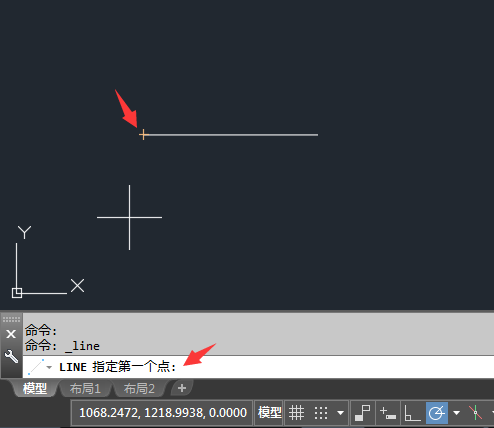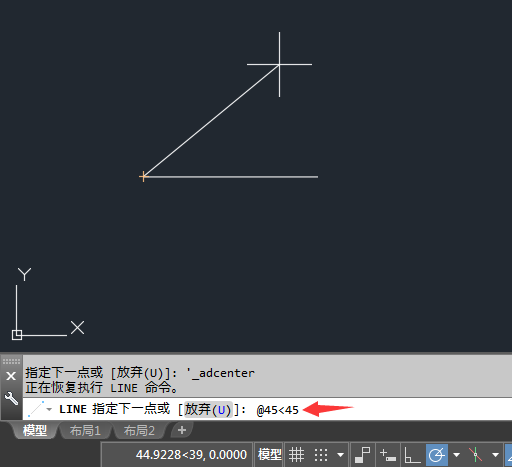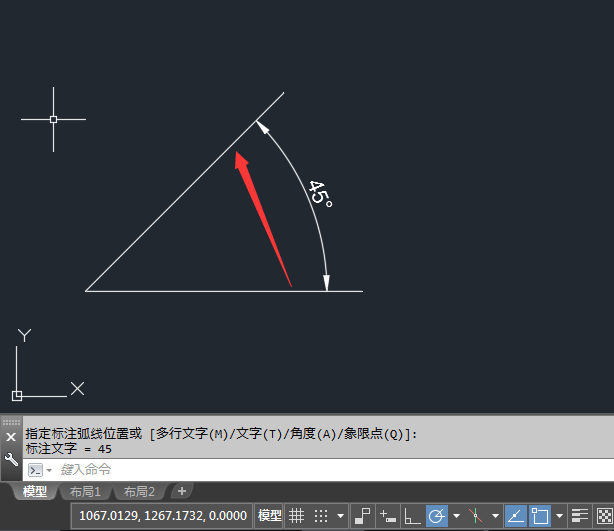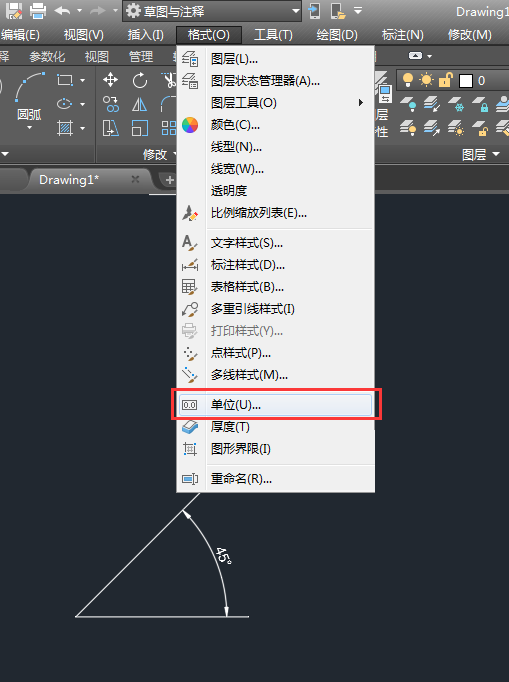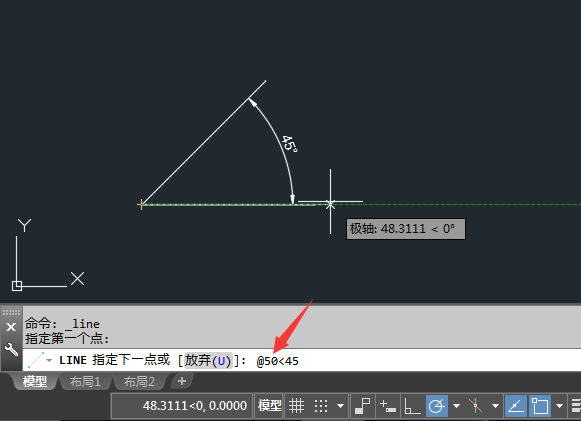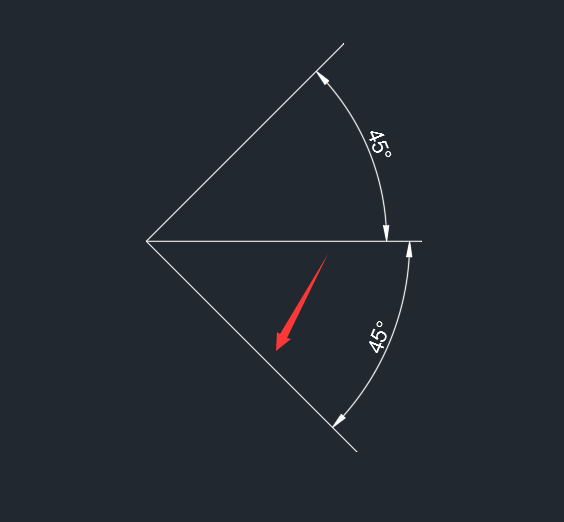| CAD创建角度时,系统默认时都是逆时针,那要怎么设置为顺时针呢,下面给大家介绍的是cad2018怎么设置顺时针角度的方法与步骤,喜欢的朋友可以一起来学习设置一下哦! |
第1步、打开AUTOCAD2018软件,新建空白文档,使用直线工具,绘制一条直线出来,然后再使用LINE命令绘制一个有角度的直线。 第2步、捕捉端点后,指定下一点时,就是输入@45<45。 第3步、画出来的斜线与水平线就成了45度,斜线长度是45mm。当你会发现,角度是逆时针的角度。效果如下: 第4步、如果要把角度设置顺时针的话,那就点击格式菜单,点击单位设置。 第5步、进入图形单位对话框,在角度分类的顺时针前面打勾。点击确定。效果如下: 第6步、同样的方法,使用直线工具,绘制斜线,输入@50<45,空格。 第7步、然后绘制出来的斜线长度为50mm。角度为45度。同样的尺寸结果就不一样了。角度就是顺时针了。效果如下: 以上介绍的是cad2018怎么设置顺时针角度的方法与步骤,喜欢的朋友可以一起来关注软件自学网学习更多的CAD初学入门教程。 |